Obrazovka Přehrát v aplikaci Apple TV
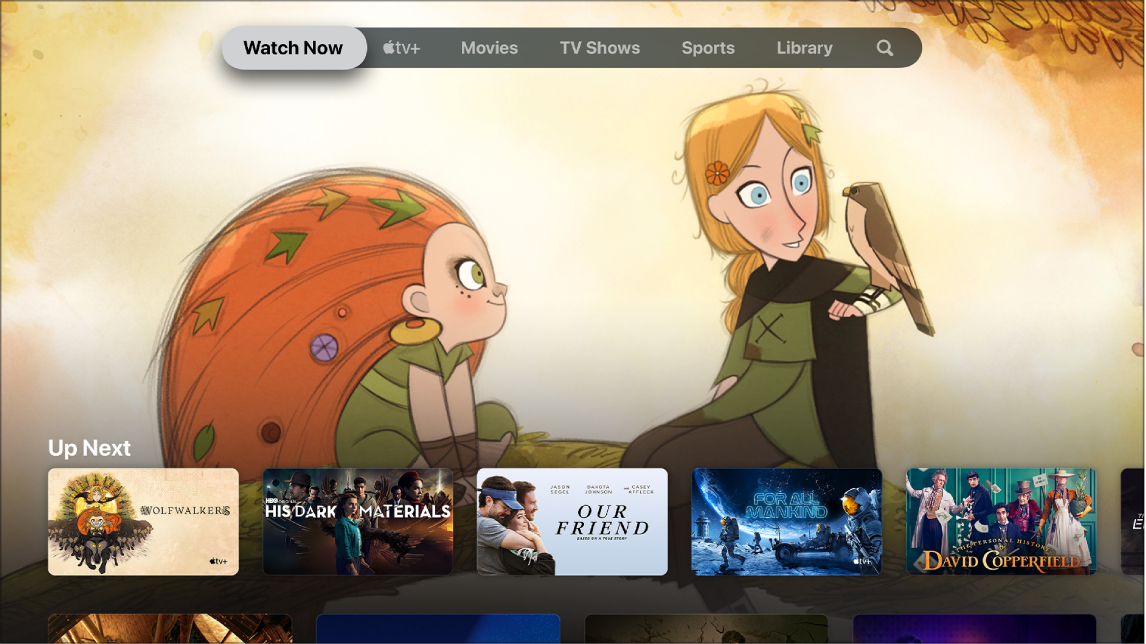
Na obrazovce Přehrát v aplikaci Apple TV ![]() můžete kdykoli začít sledovat filmy, televizní pořady, zprávy a přímé přenosy sportovních utkání (k dispozici jen v některých zemích a oblastech). Najděte si film či pořad, který vás zajímá, přidejte ho na seznam Nadcházející a začněte se dívat.
můžete kdykoli začít sledovat filmy, televizní pořady, zprávy a přímé přenosy sportovních utkání (k dispozici jen v některých zemích a oblastech). Najděte si film či pořad, který vás zajímá, přidejte ho na seznam Nadcházející a začněte se dívat.
Procházení obsahu
Otevřete aplikaci Apple TV
 na Apple TV.
na Apple TV.V řádku nabídek přejeďte na položku Přehrát.
Přejetím dolů zobrazíte doporučený obsah – televizní pořady, filmy, zpravodajství a sport včetně ručně vybraných kolekcí od profesionálních dramaturgů a také speciálních kategorií vycházejících z vaší historie přehrávání.
U právě probíhajících sportovních utkání se zobrazují aktuální výsledky (informace o správě sportovních oznámení najdete v tématu Úpravy nastavení aplikace Apple TV).
Přejeďte na řádek některé kategorie (například Filmové hity) a potom přejetím doprava zobrazte obsah dostupný v této kategorii.
Výběrem položky v řádku kategorie zobrazíte popis hodnocení, dostupné možnosti sledování a informace o nákupech nebo výpůjčkách.
Přehrání filmu, televizního pořadu, zpravodajského programu nebo sportovního utkání
V aplikaci Apple TV
 najděte položku, na kterou se chcete dívat, a vyberte ji.
najděte položku, na kterou se chcete dívat, a vyberte ji. Proveďte některou z následujících akcí:
Přehrání položky: Vyberte volbu Přehrát nebo Otevřít v.
Přihlášení k odběru Apple TV+: Vyberte tlačítko pro registraci předplatného a pak podle pokynů na obrazovce spusťte přehrávání pořadů.
Přihlášení k odběru stanice Apple TV: Vyberte tlačítko pro registraci předplatného a pak podle pokynů na obrazovce spusťte přehrávání pořadů.
Zakoupení nebo vypůjčení filmu: Vyberte volbu Koupit nebo Vypůjčit, zvolte požadovanou možnost a potom nákup nebo výpůjčku potvrďte. Podrobné informace najdete v tématu Výběr filmu, na který se chcete dívat.
Zakoupení epizody nebo sezóny televizního pořadu: Vyberte volbu Koupit, zvolte požadovanou možnost a potom nákup potvrďte. Podrobné informace najdete v tématu Výběr televizního pořadu, na který se chcete dívat.
Sledování sportovního utkání: Vyberte volbu Právě teď. Podrobné informace najdete v tématu Procházení a sledování přímých sportovních přenosů.
Během přehrávání můžete stisknutím tlačítka Zpět ![]() (Apple TV Remote 2. generace) nebo tlačítka
(Apple TV Remote 2. generace) nebo tlačítka ![]() (Apple TV Remote 1. generace) zobrazit další informace, bonusy a volbu pro opakované přehrání od začátku.
(Apple TV Remote 1. generace) zobrazit další informace, bonusy a volbu pro opakované přehrání od začátku.
Zobrazení seznamu Nadcházející
V řádku Nadcházející se zobrazují položky, na které jste se už začali dívat nebo to máte v plánu.
Na obrazovce Přehrát aplikace Apple TV
 přejeďte na řádek Nadcházející a potom přejetím doleva nebo doprava zobrazte pořady, které jste nedávno sledovali nebo přidali do seznamu Nadcházející.
přejeďte na řádek Nadcházející a potom přejetím doleva nebo doprava zobrazte pořady, které jste nedávno sledovali nebo přidali do seznamu Nadcházející.
Pořady a filmy se zobrazí v pořadí, ve kterém je s největší pravděpodobností budete chtít sledovat. Po skončení epizody televizního pořadu se například v seznamu Nadcházející automaticky objeví následující epizoda. A pokud jste už všechny díly pořadu viděli, jeho nová epizoda se zobrazí na začátku řádku Nadcházející, jakmile bude k dispozici.
Pokud aplikace, ke které jste přihlášení, například ESPN, umožňuje sledovat utkání vašeho oblíbeného týmu, na řádku Nadcházející se zobrazí informace o přímém přenosu právě probíhajícího utkání. Těsně před začátkem se na obrazovce budou objevovat upozornění, abyste mohli rychle přepnout přímo do akce. Informace o sportovních oznámeních najdete v tématu Úpravy nastavení aplikace Apple TV.
Jste‑li na iPadu nebo iPhonu přihlášení pod týmž účtem, který používáte pro Apple TV, bude se průběh přehrávání a výběr epizod na těchto zařízeních průběžně synchronizovat s aplikací Apple TV. Libovolný pořad tak můžete začít sledovat například na Apple TV a dodívat se na něj na iPadu nebo naopak.
Přidání filmu, televizního pořadu nebo sportovního utkání do seznamu Nadcházející
Na obrazovce Přehrát v aplikaci Apple TV
 vyberte položku a prohlédněte si její hodnocení, popis, dostupné možnosti zhlédnutí a informace o nákupech a výpůjčkách.
vyberte položku a prohlédněte si její hodnocení, popis, dostupné možnosti zhlédnutí a informace o nákupech a výpůjčkách.Vyberte volbu Přidat k nadcházejícím.
Zobrazí se oznámení potvrzující přidání položky.
Odstranění utkání ze seznamu Nadcházející
Proveďte některou z následujících akcí:
Vyberte „V Nadcházejících“. (Pokud tlačítko „V Nadcházejících“ nevidíte, vyberte nejprve položku na řádku Nadcházející.)
Přejděte na některou položku v řádku Nadcházející, stiskněte a podržte střed clickpadu (Apple TV Remote 2. generace) nebo dotykový povrch Touch (Apple TV Remote 1. generace) a potom vyberte Odstranit z nadcházejících.